アクティビティおよびブレークアウトとは?
開催者は、参加者が活動したり、革新的なトレーニングを実施したりするインタラクティブな方法としてアクティビティを使用できます。
参加者に、共有された Google ドキュメント (またはお好みのファイル共有サービス) を使ったリアルタイムでの共同作業、ビデオの視聴、アップロードされた配布資料の閲覧などを行ってもらい、その間に進行状況を監視したり、ガイダンスを提供したりできます。参加者を少人数のグループ (「ブレークアウト」といいます) に分けて、個別のディスカッションやアクティビティを行うこともできます。アクティビティとブレークアウトのユーザー ガイドは、 こちらでご覧いただけます。
仕組み
開催者がアクティビティを開始すると、トレーニングの他の参加者は、次のような形でこのアクティビティを開始することになります。
 注意: 2 つ以上のブレークアウトが進行中のトレーニングに参加した参加者は、いずれかのブレークアウトに移動するのではなく、メイン セッションが開始されます。セッション中に開催者に昇格した参加者は、アクティビティが開始されず、[アクティビティ センター] ページにアクセスすることもできません。
注意: 2 つ以上のブレークアウトが進行中のトレーニングに参加した参加者は、いずれかのブレークアウトに移動するのではなく、メイン セッションが開始されます。セッション中に開催者に昇格した参加者は、アクティビティが開始されず、[アクティビティ センター] ページにアクセスすることもできません。
- デスクトップの参加者 — こうしたユーザーには、新しいブラウザーウィンドウが表示され、 Instant Join アプリを使ってセッションを開始することができます。デスクトップ アプリでは引き続き、メインのトレーニング セッションが実行されます。アクティビティが終了すると、Instant Join アプリが終了し、参加者はデスクトップ アプリの使用に戻ることができます。
- Web 参加者 — こうしたユーザーの場合は、同じブラウザー タブ内で自動的にアクティビティが切り替わります。アクティビティが終了すると、Instant Join アプリがメインのトレーニング セッションに戻ります。
- モバイル参加者 — アクティビティやブレークアウトは、モバイル参加者には対応していません。iOS または Android 用「GoToTraining 」アプリから参加するユーザーは、開催者がブレークアウトセッションを開始した場合、パソコンからの参加を求められます。
- 共同開催者 — こうしたユーザーに対しては、アクティビティが開始されません。その代わり、コントロール パネルで [アクティビティの選択] をクリックして、[アクティビティ センター] ページを表示し、開催者によるアクティビティの進行をサポートできます。
ブレークアウトがある/ないアクティビティの使用
開催者がアクティビティを設定する際には、参加者全員で一緒に行うか、小グループに分けるかを選択できます。
- 参加者全員とのアクティビティ — 参加者のグループ全員が一緒に同じアクティビティに参加する形でアクティビティを開始します。このオプションを使用するには、アクティビティをセットアップするときにドロップダウンメニューで「全員」 を選択します。
- ブレークアウトでのアクティビティ — すべての参加者が一緒に 1 つのアクティビティに参加するのではなく、「ブレークアウト」という小グループに分けます (最大で 6 つのブレークアウトを利用できます)。この場合、参加者はそれぞれのブレークアウト グループでアクティビティを開始します。
注意: デスクトップと Web の参加者がブレークアウトを使用するアクティビティに参加するには、Google Chrome を実行する必要があります。
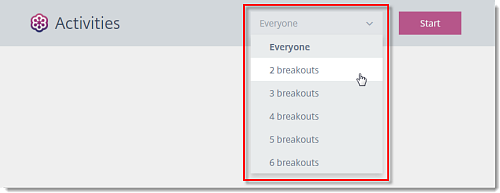
利用可能なアクティビティの種類
GoToTraining では、複数の種類のアクティビティから希望するアクティビティを選択でき、それぞれ異なる方法で参加者と関わることができます。セッション中にいつでも新しい種類のアクティビティに切り替えることができます。
- Google ドライブ (または他の任意のファイル共有プログラム) — Google ドライブのファイル (Google スプレッドシート、Google ドキュメント、Google スライドなど) で、参加者と共同作業できます。アクティビティの実施中に参加者が一緒に編集し、完成したファイルをセッション後に参加者と共有できます。詳細については、「Google ドライブのファイルで共同作業する (アクティビティ) 」を参照してください!
注意:現在、新しい GoTo アプリがご利用可能となっています!この記事では、クラシック版の GoToTraining エクスペリエンスについて説明しています。新しい GoTo については「Google Drive のファイルを設定し、共有するには?」をご覧ください。

- ビデオ、PDF、画像を表示する — 参加者向けにビデオをストリーミングしたり、PDF を参照したり、画面上で画像を表示したりできます。このオプションを選択すると、発表者の共有画面で表示したとおりに参加者がファイルを参照できます。詳細については、「ビデオ、画像、PDF を共有する (アクティビティ) 」を参照してください!
注意:現在、新しい GoTo アプリがご利用可能となっています!この記事では、クラシック版の GoToTraining エクスペリエンスについて説明しています。新しい GoTo については「ファイルを共有するには?」をご覧ください。

- オーディオのみを使用してグループに分ける — 個別にディスカッションができるように、参加者を少人数のグループ (ブレークアウト) に分けます。この場合、会話中、参加者のブラウザー画面では何も共有されません。このオプションは、2 つ以上のブレークアウトを選択した場合にのみ利用できます。

- 画面共有を使用してグループを分割する — 個別にディスカッションができるように、参加者を少人数のグループ (ブレークアウト) に分けます。この場合、デスクトップの参加者は、自分の画面をブレークアウトの他のメンバーと共有できます。メイン セッションとは異なり、ブレークアウトの参加者は、画面共有を開始する前に発表者になる必要はありません。「画面を共有する (Web アプリ) 」を参照してください。このオプションは、2 つ以上のブレークアウトを選択していて、モバイルの参加者が共有された画面を表示できない場合にのみ使用できます。

